So übersetzen Sie eine Webseite in Chrome, Firefox und Edge
Nicht jede Website unterstützt mehrere Sprachen, und dafür brauchen wir oft Übersetzer. Wir landen oft auf einigen der Webseiten mit unseren erforderlichen Informationen, aber in einer anderen Sprache. Während die „ Google Übersetzer-Website (Google Translate Website)“ das am häufigsten verwendete Online-Tool für Übersetzungen ist – wir müssen den Inhalt kopieren und einfügen, um ihn zu übersetzen –, was für die gesamte Webseite praktisch nicht möglich ist.
Die Übersetzung einiger Sätze oder eines Absatzes unterscheidet sich von der Übersetzung der gesamten Webseite. In diesem Beitrag lernen wir, wie man eine Webseite in verschiedene Webbrowser übersetzt.
Webseite in Chrome übersetzen
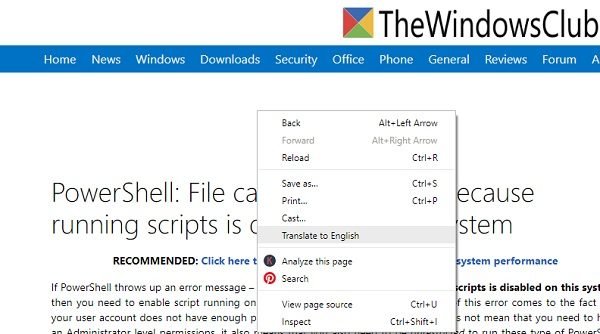
Es ist das einfachste und schnellste in Google Chrome . Sie können die gesamte Webseite übersetzen, ohne viele Schaltflächen zu drücken. Sie müssen die Einstellungen ein wenig anpassen, und Sie sind fertig.
- Klicken Sie(Click) auf die drei Punkte in der oberen rechten Ecke Ihres Browsers.
- Gehen Sie zu Einstellungenà(Settingsà) , scrollen Sie nach unten und klicken Sie auf die Registerkarte „Erweiterte Einstellungen“.
- Scrollen(Scroll) Sie nach unten und gehen Sie zu Sprachen(Languages) und klicken Sie auf Ihre ausgewählte Sprache.
- Sie sehen eine Registerkarte mit der Aufschrift " Bieten Sie an, Seiten zu übersetzen, die nicht in einer Sprache sind, die Sie lesen."(Offer to translate pages that aren’t in a language you read.’)
- Drücken Sie den Knopf rechts und schalten Sie ihn ein, und Sie sind fertig. Jedes Mal, wenn Sie auf einer Webseite mit einer Fremdsprache landen, bietet Ihnen Google die Übersetzungsoption an, und Sie können die gesamte Website mit nur einem Klick übersetzen.(Google)
- Gehen Sie zu der Webseite, die Sie übersetzen möchten, klicken Sie mit der rechten Maustaste und wählen Sie Ins Englische übersetzen (Translate)((English) oder die von Ihnen gewählte Sprache).
Übersetzen Sie eine Webseite in Firefox
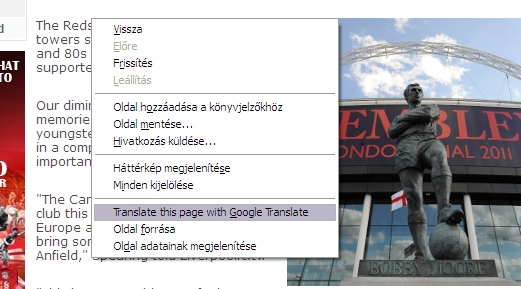
Firefox hat standardmäßig keine Übersetzungsfunktion. Sie können jedoch die gewünschte Anzahl von Sprachen hinzufügen. Um eine neue Sprache hinzuzufügen-
- Klicken Sie(Click) auf die Menüschaltfläche in der oberen rechten Ecke Ihres Browsers
- Gehen Sie zu „Einstellungen“ und klicken Sie auf „ Wählen Sie im Abschnitt „Sprache und Darstellung“.(Choose in the Language and Appearance section’.)
- Wählen(Select) Sie eine beliebige Sprache aus und klicken Sie auf OK.
Für die Übersetzung in Firefox müssen Sie die Firefox-Übersetzungserweiterungen(Firefox Translation) installieren . Einige der am häufigsten verwendeten Add-Ons sind GoogleTranslatorforFirefox oder ToGoogleTranslate .
Übersetze eine Webseite in Edge
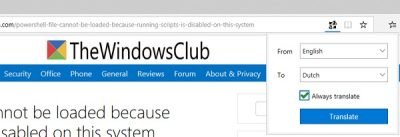
Microsoft Edge hat auch keine automatische Übersetzungsfunktion, und Sie müssen die Erweiterungen dafür verwenden. Sie können den Übersetzer(Translator) für Microsoft Edge aus dem Microsoft Store herunterladen(Microsoft Store) . Damit können Sie die Webseiten in 60 verschiedene Sprachen übersetzen. Laden Sie einfach(Just) das Tool herunter und installieren Sie es, und Sie sehen das Symbol in der oberen rechten Ecke Ihres Browsers. Öffnen Sie die Webseite, die Sie übersetzen möchten, und klicken Sie auf das Symbol. das ist es. Sie können Ihre bevorzugte Sprache auswählen und das Tool so einstellen, dass es jede von Ihnen besuchte Webseite übersetzt. Wenn nicht die gesamte Website, können Sie auch den Text auswählen, den Sie übersetzen möchten, und das Tool zum Übersetzen verwenden.
Obwohl Englisch(English) die weltweit am häufigsten verwendete Sprache(Language) ist, lesen viele Benutzer Webinhalte lieber in ihrer Muttersprache. Die oben genannten Möglichkeiten können Ihnen helfen, die gewünschten Webinhalte in Ihrer bevorzugten Sprache zu lesen.
Wie kann ich eine PDF -Datei ins Englische übersetzen?
Google Docs bietet die Übersetzung von PDF -Dateien an. Sie müssen die PDF -Datei auf Google Drive hochladen und sie dann in Google Docs öffnen . Klicken(Next) Sie anschließend auf Extras(Tools) und wählen Sie Dokument übersetzen(Translate) aus . Dieser Vorgang führt jedoch zu einer ungleichmäßigen Formatierung, sodass Sie dies korrigieren müssen.
Wie übersetze ich eine PDF -Datei auf meinem Handy?
Es gibt viele Apps im PlayStore , wie z. B. PDF-Dokumentübersetzer(PDF Document) , Dateiübersetzer(File) , Microsoft Translator und andere, mit denen dies einfach erledigt werden kann. Stellen Sie sicher, dass Sie jedes ausprobieren und verstehen, was für Ihren Fall funktioniert. Schauen Sie sich auch das Feedback und die Bewertung der App an.
Wie übersetze ich ein Dokument in Adobe Acrobat ?
Adobe Acrobat bietet keine direkte oder integrierte Übersetzungsmethode, aber Sie können die OCR - Methode verwenden. Es wird zuerst ein Textdokument aus dem PDF erstellt , und dann müssen Sie einen beliebigen Online-Übersetzungsdienst verwenden, um es in Ihre Sprache zu konvertieren. Beachten Sie, dass OCR funktioniert, aber nicht perfekt ist. Stellen Sie daher sicher, dass Sie den Text vor der Übersetzung mit dem Originaldokument abgleichen.
Related posts
Kostenloser Web-Cache-Viewer für Chrome-, Firefox- und Edge-Browser
So synchronisieren Sie Tabs zwischen Edge-, Chrome- und Firefox-Browsern
400 Bad Request, Cookie zu groß – Chrome, Edge, Firefox
So ändern Sie die Standardschriftart im Chrome-, Edge- und Firefox-Browser
Schließen Sie alle geöffneten Browser-Tabs auf einmal in Chrome, Edge oder Firefox
So setzen oder blockieren Sie Websites in Chrome-, Firefox- und Edge-Browsern
So aktualisieren Sie die Browser Chrome, Edge, Firefox und Opera unter Windows 11/10
Die 10 besten Chrome-, Edge- und Firefox-Erweiterungen zum Speichern der Seite zum späteren Lesen
Share-Button-Plugins für Chrome-, Firefox- und Edge-Browser
FIX: reCAPTCHA funktioniert nicht in Chrome, Firefox oder einem anderen Browser
Hyperlink Auditing in Chrome- und Firefox-Browsern
So scrollen Sie eine Webseite automatisch nach unten oder oben in Chrome oder Firefox
So öffnen Sie den Chrome-, Edge- oder Firefox-Browser im Vollbildmodus
So verwenden Sie die Browser Chrome, Edge, Firefox und Opera als Notepad
Ändern Sie die Standardsuchmaschine in Chrome, Firefox, Opera, IE
Verhindern Sie, dass Firefox oder Chrome Ihre Kreditkarteninformationen speichern
Sicherheit, Datenschutz, Reinigungstools für Edge, Firefox, Chrome, Opera
Deaktivieren, deinstallieren Sie Adobe Flash, Shockwave in Chrome, Firefox, Edge, IE
So ändern Sie den Benutzernamen und das Profilbild in Edge, Chrome, Firefox
Windows Defender Application Guard-Erweiterung für Chrome und Firefox
